
Как разогнать процессор на Андроиде. Наверняка многие пользователи устройств на Андроид сталкивались с вопросом быстродействия системы. Например, планшет может не справляться с несколькими одновременно запущенными приложениями, или в свежеустановленной игре начинает тормозить графика. Помимо объёма оперативной памяти, на эти показатели существенно влияет тактовая частота процессора вашего устройства. Лучше всего для разгона подходят сторонние приложения
Даже если некоторое время назад ваш Android-планшет был флагманом в своей нише, прогресс не стоит на месте, и новые программы и игры требуют всё больше и больше ресурсов оборудования. С другой стороны, это ещё не повод менять устройство на более быстрое (и дорогое!), поэтому есть смысл подумать о разгоне процессора.
Содержание:
- Повышение частоты процессора с помощью программ
- Программа AnTuTu CPU Master
- SetCPU
- За и против разгона процессора
- Меры предосторожности при разгоне процессора
- Заключение
Повышение частоты процессора с помощью программ
Для этой процедуры разработаны специальные приложения, их можно найти и скачать в Google Play или на нашем сайте. Программы для Андроид, на примере которых мы расскажем, как разогнать ЦП, довольно просты в использовании, но для их корректной работы нужны root-права — права суперпользователя, позволяющие менять инженерные настройки, доступ к которым обычно ограничен для пользователей.
Программа AnTuTu CPU Master
Доступна на Google Play как в платной, так и в бесплатной версии. Функционал первой немного шире, но для нашей основной задачи вполне подойдёт и бесплатный вариант — скачать AnTuTu CPU Master. После установки и запуска программы мы сразу же видим главное окно.
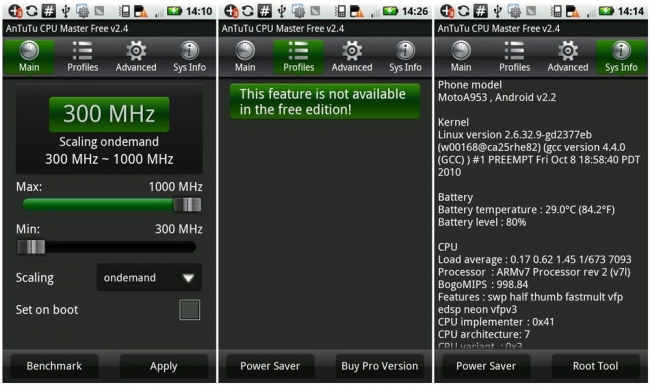
Значение на зелёном фоне — это текущая частота. Ниже расположены ползунки, регулирующие максимальное и минимальное значения. Чтобы ускорить работу операционной системы в целом, нужно увеличить минимальное значение частоты. Максимальное число эта программа поменять не сможет.
После установки нужных значений необходимо сохранить настройки и перезагрузить планшет, чтобы применить их.
SetCPU
Аналогичным образом работает и приложение SetCPU для Android. При его запуске мы видим две кнопки: стандартный разгон ЦП и переход в расширенные настройки. Основная функция реализована примерно так же, как и в предыдущем примере: значение текущей частоты, меняющееся в реальном времени по мере запуска или остановки каких-либо процессов, и возможность регулировки пороговых значений.
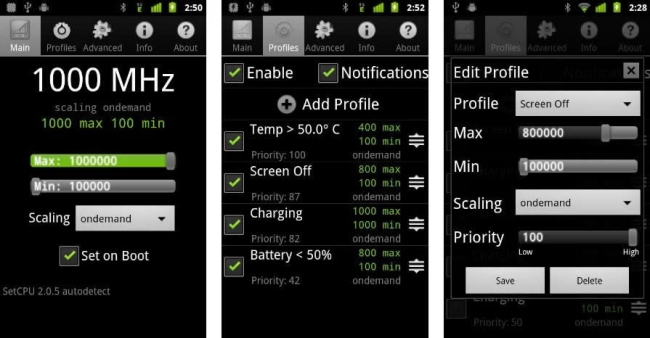
Кроме этого, программа SetCPU имеет ещё несколько сопутствующих полезных функций. В ней можно не только разогнать, но и создать профили частоты, которые будет использовать процессор. Вы сможете при необходимости переключаться между заранее сохранёнными профилями, а также задавать смену профиля в зависимости от условий использования: например, снижать частоту при низком заряде батареи.
Пользоваться расширенными функциями этой программы лучше только опытным пользователям Андроид, поскольку регулировать уровень энергопотребления для каждой конкретной частоты возможно, только если пользователь отдаёт себе отчёт в том, к чему может привести каждое его действие.
За и против разгона процессора
К плюсам этой процедуры можно отнести:
- несомненно, повышение производительности и быстродействия устройства;
- быструю и плавную работу ресурсоёмких игр и программ.
Но есть и некоторые минусы, которые могут сделать работу вашего планшета менее комфортной:
- увеличение частоты неизбежно приведёт к повышению энергопотребления, поэтому будьте готовы к непривычно быстрой разрядке батареи;
- также повысится теплоотдача, то есть устройство будет греться сильнее обычного, даже при не очень высокой загрузке.
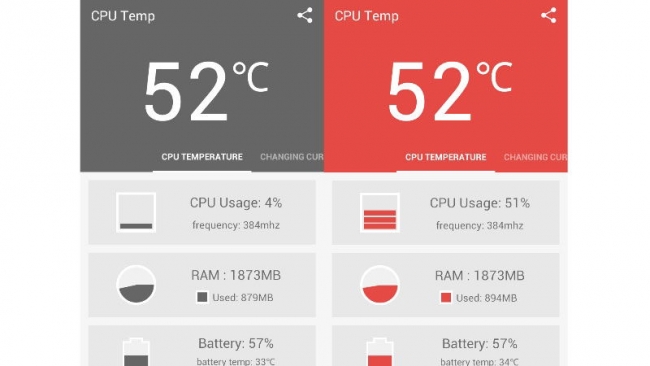
Меры предосторожности при разгоне процессора
Помните — каждое устройство индивидуально, и прежде чем думать о разгоне ЦП на Андроид, поищите информацию, касающуюся вашей модели: может быть, именно ее разогнать не получится. Например, если ваш планшет снабжён одноядерным процессором с невысокой частотой, то его разгон не даст заметных результатов. В целом разумное повышение должно составлять не более 20–25% от первоначальной цифры. Неоправданно высокие значения могут повредить вашему устройству.
Разгон процессора в любом случае приведёт к сокращению времени автономной работы устройства: работая на высокой частоте, процессор будет расходовать больше энергии. Впрочем, у этого фактора есть и другая сторона: с помощью этих же программ вы можете продлить время работы батареи, если понизите пороговые значения частоты. Это актуально для тех, кто не пользуется ресурсоёмкими программами, нечасто играет в игры, но высоко ценит автономность. Ведь большинство стандартных процессоров на наших Андроид-устройствах вполне способно работать на средних значениях частоты без всякого разгона.

Заключение
Итак, если вы приняли решение ускорить работу своего устройства, любая из вышеописанных программ поможет вам в этом — конечно, при условии наличия root-прав. Более того, они могут быть полезными даже для тех, кто не решится на эту процедуру: ведь с их помощью можно не только повышать, но и понижать частоту, тем самым экономя расход энергии.
Медлительность Android по сравнению с iOS всегда была мифом, в который почему-то верили миллионы человек. Просто дизайнеры Apple скрыли задержку от запуска приложения до его фактического открытия анимацией, а в Google до этого не додумались. Таким же мифом является склонность Android к засорению и замедлению через какое-то время после начала использования. Дескать, системные кластеры забиваются и уже не могут обеспечивать былой уровень быстродействия. Вот только никто не говорит, что обычно «замедляются» именно старые устройства и только в сравнении с новыми. Но это не значит, что разогнать Android нельзя совсем. Можно.

Разогнать Android можно. Для этого в настройках ОС есть специальные параметры
Как пользователи Android могут ездить на Московском метро и МЦК со скидкой
В Android есть так называемое меню разработчиков. Несмотря на то что оно действительно предназначается для создателей программного обеспечения, рядовые пользователи очень любят включать его, а потом что-то там настраивать и менять, якобы улучшая работу своего устройства. Зачастую это, само собой, совершенно не так. Однако есть несколько надстроек, которые могут позволить хоть немного, но ускорить Android, сделав его чуть отзывчивее, быстрее и податливее. Главное – не переборщить.
Настройки разработчика Android
Для начала нам потребуется активировать меню разработчиков. Если оно у вас уже есть, переходите сразу к третьему пункту инструкции, а если нет – начинайте с первого. Но помните, что активация этих параметров может привести к повышенному ресурсопотреблению и сокращению времени автономной работы.
- Перейдите в «Настройки» и откройте раздел «Об устройстве»;
- Найдите вкладку «Номер сборки» и 10 раз быстро на неё нажмите;

Все необходимые параметры скрыты в меню разработчиков
- Вернитесь назад, а затем перейдите в меню «Для разработчиков»;
- Пролистайте вниз и включите параметр «Ускорить работу GPU»;
- Пролистайте далее и включите пункт «Включить 4x MSAA»;

Активируйте три этих параметра и отключите анимацию
- Затем включите пункт «Отключить аппаратное наложение»;
- В разделе «Скорость анимации» выберите значение x0,5 или x0.
Как ускорить Android

Разогнать Android можно и в играх, и при работе с интерфейсом
Эти три параметра действительно способны разогнать интерфейс вашего смартфона. Вот как это происходит:
Ускорение работы GPU активирует графический ускоритель при отрисовке двумерных элементов. Казалось бы, зачем вообще это нужно? А, между тем, весь интерфейс вашего смартфона и большинство сайтов целиком состоят из 2D-элементов. Активировав ускорение, вы заставите смартфон задействовать графический сопроцессор при обработке всех этих компонентов, а поскольку их в повседневной жизни встречается довольно много, то и прирост быстродействия будет заметен в большинстве задач.
Apple будет обновлять iOS так же, как Google обновляет Android
Включение параметра 4x MSAA способно напрямую повлиять на ваше восприятие игр. Независимо от того, двумерная или трёхмерная игра запущена на вашем устройстве, этот пункт повышает контурную детализацию, минимизируя рябь и подёргивания на краях рисованных объектов. В результате создаётся ощущение более плавной обработки видимых графических компонентов. Если хотите, это совсем дешёвый аналог режима 120 Гц, повышающего частоту обновления и делающего картинку более плавной.
Повысить быстродействие смартфона

Ускорить даже интерфейс Android — это уже большое дело
Отключение аппаратного наложения позволяет задействовать графический сопроцессор при отрисовке компонентов экрана, за счёт чего высвобождается ресурс центрального процессора, и он больше не нагружается в базовых задачах. Может показаться, что этот параметр полностью противоречит первому, но это не совсем так. Вернее, совсем не так. Просто они отвечают за разные процессы.
Смените раскрытые пароли. Что это значит и как реагировать
Изменение скорости анимации – это чисто визуальный, или, если хотите, косметический показатель. В действительности он не повышает скорость запуска приложений, просто он удаляет анимацию, которая по умолчанию заполняет «пустоту» от момента запуска приложения до момента его активации. Но если раньше такая пустота действительно была, и её требовалось чем-то заполнять, то современные смартфоны её практически не допускают. В результате кажется, что приложения из-за анимации запускаются чуть дольше.
 Все в мире имеет свой «срок годности». И у телефонов есть свой ресурс, выработав который начинается снижаться его производительность. Каждый второй человек сталкивался с такой проблемой.
Все в мире имеет свой «срок годности». И у телефонов есть свой ресурс, выработав который начинается снижаться его производительность. Каждый второй человек сталкивался с такой проблемой.
К примеру, пользователь запускает на своем телефоне несколько процессов одновременно или же загружает тяжелую игру, а телефон с операционной системой Android не может ее потянуть.
Снижение производительности на гаджетах зависит не только от выработанного ресурса, но и от множества других факторов.
Содержание
- Все об ускорении процессора Вашего планшета или телефона на ОС Android
- Прогресс не стоит на месте
- AnTuTu CPU Master
- SetCPU
- Полезные советы
Все об ускорении процессора Вашего планшета или телефона на ОС Android
Прогресс не стоит на месте
Угнаться за ним порой бывает невозможно. Ежедневно выпускаются игры и приложения, которые требуют все больше и больше ресурса гаджета, а, следовательно, производители выпускают новые гаджеты с более высокими характеристиками гаджетов. Однако, не нужно торопить события и сразу же бежать за новым планшетом или смартфоном. стоит задуматься о разгоне своего Android.
Ускорить процессор андроид можно с помощью сторонних программ. Сегодня в данной статье поговорим о достоинствах и недостатках процедуры разгона процессора телефона или планшета на операционной системе Android. О том, что важно и нужно значить при принятии решения о повышения производительности своего гаджета с помощью сторонних программ. В данной статье можно получить ответы на все интересующие вопросы по данной теме.
AnTuTu CPU Master
Начнем с программы AnTuTu CPU Master.
Скачать платную или бесплатную версии программы AnTuTu CPU Master можно в официальном магазине Play Маркет. После загрузки программы необходимо запустить программу. Дизайн программы выполнен в минималистичном цвете – черный фон с зеленым текстом.

После запуска программы на главном экране должно высветиться значение, которое будет обозначать частоту процессора на данный момент. Чуть ниже расположены ползунки, которые позволяют регулировать максимальное и минимальное значение работы процессора. Для того, чтобы повысить производительность операционной системы Android нужно увеличить минимальное значение частоты процессора. Если необходимо понизить производительность процессора, то стоит выставить максимальное значение частоты, а если наоборот увеличить, то необходимо передвинуть минимальное значение на более высокое.
Чтобы применить настройки установленного значения частоты необходимо сохранить их и перезагрузить телефон или планшет.
Также с помощью программы AnTuTu CPU Master можно разогнать планшет или телефон свыше характеристик, которые указаны в паспорте гаджета. Для этого необходимо скачать и установить кастомную прошивку со специализированным ядром. В ядре должна быть увеличенная максимальная частота процессора Android. Кастомные прошивки программы можно найти и скачать на специальных форумах по марке своего планшета или телефона, потому как для каждой модели разработана своя прошивка. Специализированные ядра устанавливаются через кастомное Recovery.
Существует еще одна программа, которая также позволит разогнать процессор телефона на андроиде. Называется эта программа SetCPU для андроид. Эта программа работает также, как и программа AnTuTU CPU Master. Программы разработана с таким же дизайном. После закачивании и запуска программы перед пользователем открывается главный экран с двумя кнопками, которые обозначают стандартный разгон процессора и переход в расширенные настройки. Главная функция выполнена аналогичным образом, как и в программе AnTuTu CPU Master, то есть: значение частоты процессора в настоящий момент, изменяющаяся в реальном времени по мере запуска или остановки происходящих процессов, и возможность регулирования максимальных и минимальных значений.
SetCPU
Однако, между двумя вышеупомянутыми программами есть существенная разница. Программа SetCPU имеет несколько полезных функций: в программе существует возможность не только повышения производительности процессора телефона или планшета, но и возможность создания профиля частоты, который будет применять процессор. При необходимости появляется возможность переключения между заранее сохраненными профилями, а также устанавливать смену профиля в зависимости от условий применения.
То есть, программа позволит уменьшить производительность работы процессора, если у пользователя на телефоне низкий заряд батареи.
Важно отметить, что применение расширенных функций программы SetCPU рекомендуется только продвинутым пользователям операционной системы Android, поскольку регулирование уровня потребления энергии для определенной частоты осуществляется в случае, если пользователь дает себе отчет о выполняемых действиях и к чему это может привести.
Перед тем как приступить к разгону процессора на телефоне с ОС Android необходимо взвесить все плюсы и минусы производимых операций.

К недостаткам данной процедуры можно отнести следующее:
— увеличение производительности процессора неизбежно приведет к увеличению потребления энергопотребления. Следовательно, нужно быть готовым к постоянной быстрой разрядке батареи гаджета;
— вместе с тем увеличится теплоотдача. А именно, телефон или планшет начнут греться в два раза быстрее и сильнее, чем обычно.
Достоинства выделяют следующие:
— после разгона процессора гаджета значительно увеличиться производительность и его быстродействие;
— также игры и программы будут выполнять свою работу быстро и плавно.
Перед тем как приступить к ускорению работы своего процессора следует сделать следующие действия (возможно это поможет повысить производительность гаджета без применения специализированных программ!):
— обновить телефон с ОС Android;
— почистить память и SD-карту, если она имеется;
— очистить кэш-память андроида;
— отключить автоматическую синхронизацию андроида;
— уменьшить анимацию на андроиде;
— отключить все фоновые процессы на андроиде;
— сделать принудительный рендеринг GPU андроид;
— переключиться на SKIA андроид;
— удалить с телефона или планшета на андроид начисто.
Полезные советы
Содержание
- Как разогнать процессор на Андроиде
- Повышение частоты процессора с помощью программ
- Программа AnTuTu CPU Master
- SetCPU
- За и против разгона процессора
- Меры предосторожности при разгоне процессора
- Заключение
- 14 советов, которые позволят ускорить любой Android-телефон
- Обновление Android
- Отключение предустановленных приложений
- Отзыв неиспользуемых разрешений
- Надо ли перезагружать телефон
- Очистка кэша приложений
- Удаление старых чатов и загруженных данных
- Легкие версии приложений
- Отключение виджетов и живых обоев
- Отключение быстрого вызова Google Ассистента
- Отключение автоматического обновления приложений
- Не пользуйтесь ускорителями работы
- Нужен ли антивирус на Android
- Ускорение анимации Android
- Сброс Android до заводских настроек
Как разогнать процессор на Андроиде

Как разогнать процессор на Андроиде. Наверняка многие пользователи устройств на Андроид сталкивались с вопросом быстродействия системы. Например, планшет может не справляться с несколькими одновременно запущенными приложениями, или в свежеустановленной игре начинает тормозить графика. Помимо объёма оперативной памяти, на эти показатели существенно влияет тактовая частота процессора вашего устройства. Лучше всего для разгона подходят сторонние приложения
Даже если некоторое время назад ваш Android-планшет был флагманом в своей нише, прогресс не стоит на месте, и новые программы и игры требуют всё больше и больше ресурсов оборудования. С другой стороны, это ещё не повод менять устройство на более быстрое (и дорогое!), поэтому есть смысл подумать о разгоне процессора.
Содержание:
Повышение частоты процессора с помощью программ
Для этой процедуры разработаны специальные приложения, их можно найти и скачать в Google Play или на нашем сайте. Программы для Андроид, на примере которых мы расскажем, как разогнать ЦП, довольно просты в использовании, но для их корректной работы нужны root-права — права суперпользователя, позволяющие менять инженерные настройки, доступ к которым обычно ограничен для пользователей.
Программа AnTuTu CPU Master
Доступна на Google Play как в платной, так и в бесплатной версии. Функционал первой немного шире, но для нашей основной задачи вполне подойдёт и бесплатный вариант — скачать AnTuTu CPU Master . После установки и запуска программы мы сразу же видим главное окно.
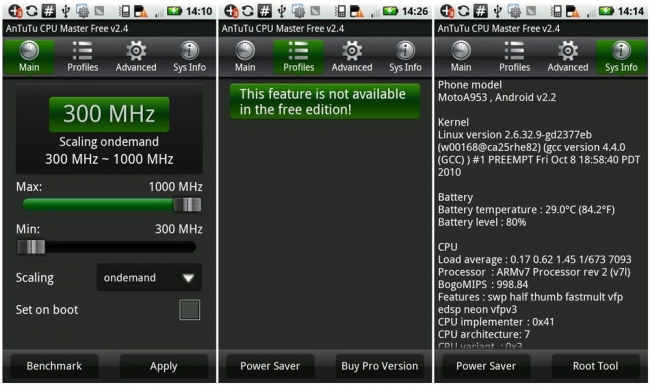
Значение на зелёном фоне — это текущая частота. Ниже расположены ползунки, регулирующие максимальное и минимальное значения. Чтобы ускорить работу операционной системы в целом, нужно увеличить минимальное значение частоты. Максимальное число эта программа поменять не сможет.
После установки нужных значений необходимо сохранить настройки и перезагрузить планшет, чтобы применить их.
SetCPU
Аналогичным образом работает и приложение SetCPU для Android. При его запуске мы видим две кнопки: стандартный разгон ЦП и переход в расширенные настройки. Основная функция реализована примерно так же, как и в предыдущем примере: значение текущей частоты, меняющееся в реальном времени по мере запуска или остановки каких-либо процессов, и возможность регулировки пороговых значений.
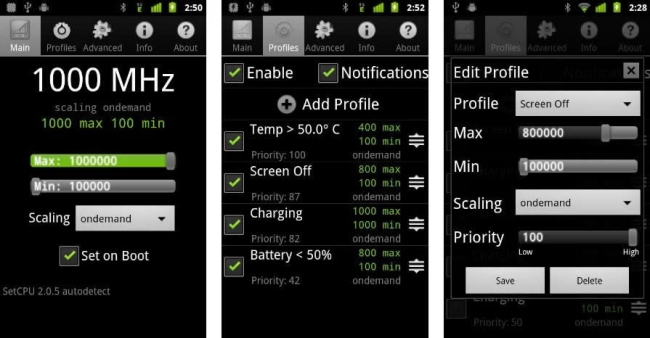
Кроме этого, программа SetCPU имеет ещё несколько сопутствующих полезных функций. В ней можно не только разогнать, но и создать профили частоты, которые будет использовать процессор. Вы сможете при необходимости переключаться между заранее сохранёнными профилями, а также задавать смену профиля в зависимости от условий использования: например, снижать частоту при низком заряде батареи.
Пользоваться расширенными функциями этой программы лучше только опытным пользователям Андроид, поскольку регулировать уровень энергопотребления для каждой конкретной частоты возможно, только если пользователь отдаёт себе отчёт в том, к чему может привести каждое его действие.
За и против разгона процессора
К плюсам этой процедуры можно отнести:
- несомненно, повышение производительности и быстродействия устройства;
- быструю и плавную работу ресурсоёмких игр и программ.
Но есть и некоторые минусы, которые могут сделать работу вашего планшета менее комфортной:
- увеличение частоты неизбежно приведёт к повышению энергопотребления, поэтому будьте готовы к непривычно быстрой разрядке батареи;
- также повысится теплоотдача, то есть устройство будет греться сильнее обычного, даже при не очень высокой загрузке.
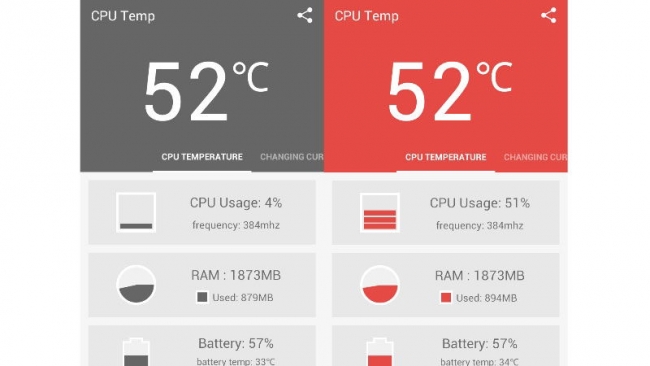
Меры предосторожности при разгоне процессора
Помните — каждое устройство индивидуально, и прежде чем думать о разгоне ЦП на Андроид, поищите информацию, касающуюся вашей модели: может быть, именно ее разогнать не получится. Например, если ваш планшет снабжён одноядерным процессором с невысокой частотой, то его разгон не даст заметных результатов. В целом разумное повышение должно составлять не более 20–25% от первоначальной цифры. Неоправданно высокие значения могут повредить вашему устройству.
Разгон процессора в любом случае приведёт к сокращению времени автономной работы устройства: работая на высокой частоте, процессор будет расходовать больше энергии. Впрочем, у этого фактора есть и другая сторона: с помощью этих же программ вы можете продлить время работы батареи, если понизите пороговые значения частоты. Это актуально для тех, кто не пользуется ресурсоёмкими программами, нечасто играет в игры, но высоко ценит автономность. Ведь большинство стандартных процессоров на наших Андроид-устройствах вполне способно работать на средних значениях частоты без всякого разгона.

Заключение
Итак, если вы приняли решение ускорить работу своего устройства, любая из вышеописанных программ поможет вам в этом — конечно, при условии наличия root-прав . Более того, они могут быть полезными даже для тех, кто не решится на эту процедуру: ведь с их помощью можно не только повышать, но и понижать частоту, тем самым экономя расход энергии.
Источник
14 советов, которые позволят ускорить любой Android-телефон
Как и любое вычислительное устройство, даже самые лучшие смартфоны и планшеты Android имеют тенденцию замедляться по мере использования и старения. Это особенно актуально для недорогих устройств, которые не всегда справляются с новыми программными функциями и приложениями. Но не отчаивайтесь — вот несколько вещей, которые вы можете сделать, чтобы ускорить ваше Android-устройство и вдохнуть в него новую жизнь. Все это делается очень просто и понятно. Вам не надо будет перепрограммировать телефон и достаточно будет пары касаний экрана в меню настроек или и вовсе просто немного скорректировать сценарии использования.

Можно сделать еще быстрее.
Обновление Android
Хотя последние обновления программного обеспечения не всегда ускоряют работу вашего устройства Android, производители часто оптимизируют и настраивают его с течением времени. То же самое касается сервисов Google Play, которые отвечают за многие современные функции Android.
Большинство Android-смартфонов периодически проверяют наличие обновлений, но не всегда. Возможно, стоит вручную проверить, не пропустили ли вы какие-либо обновления. Просто зайдите в «Настройки»> «Об устройстве»> «Обновление программного обеспечения» и нажмите «Проверить наличие обновлений». Если что-то есть — устанавливайте.
Пока только начали, сразу скажу про наш Яндекс Дзен. Как дочитаешь, заходи, так еще больше материалов, чем на сайте.
Отключение предустановленных приложений
Многие приложения, устанавливаемые производителями на смартфоны, никогда не используются. Это особенно верно для недорогих устройств с поддержкой рекламы. А еще есть специализированные магазины тем, музыкальные/видеоплееры и приложения для обмена данными.
Хотя производители часто запрещают вам удалять эти приложения, они все же позволяют вам их отключить. Вы можете отключить приложения в меню «Настройки» > «Приложения» > «Установленные приложения». Возможно, вам придется переключить параметр «Показать системные приложения». После этого телефон может начать работать быстрее.

Некоторые производители стараются установить слишком много приложений, которые тормозят теелфон.
Отзыв неиспользуемых разрешений
Если вы не хотите удалять или отключать конкретное приложение, но хотите, чтобы оно потребляло минимум ресурсов, рассмотрите возможность отзыва его разрешений. Отключение некоторых разрешений, таких как доступ к местоположению и автозапуск, может снизить частоту запуска приложения в фоновом режиме.
Просто перейдите в «Настройки» > «Конфиденциальность» > «Диспетчер разрешений», чтобы получить информацию о разрешениях приложений. Либо нажмите и удерживайте любой значок приложения на главном экране, нажмите «Информация о приложении», затем «Разрешения».
Надо ли перезагружать телефон
Надо! Иногда замедление работы компьютера можно исправить простым выключением и включением питания. Нетрудно понять почему — перезапуск устройства очищает ранее запущенные приложения, фоновые процессы и другие вещи, которые накапливаются со временем. С телефоном то же самое. Просто нажмите и удерживайте кнопку питания телефона и нажмите «Перезагрузить».
Тем не менее, ваше устройство может оказаться в том же состоянии через несколько дней. К счастью, некоторые скины производителей, такие как One UI от Samsung, позволяют запланировать автоматический перезапуск в установленное время. Вы даже можете настроить его на определенные дни недели. Другие производители Android, предлагающие эту функцию, включают Oppo, Xiaomi и OnePlus. Но если у вас стоит пин-код на симке, вам придется вводить его каждый раз при перезагрузке. В том числе и при автоматической. Пока вы этого не сделаете, она будет неактивна и вам никто не сможет дозвониться.

Кнопка питания позволяет перезагрузить телефон, если ее подольше подержать. Этим иногда можно и нужно пользоваться.
Очистка кэша приложений
Этот совет может быть полезен, если вы заметили, что некоторые приложения на вашем телефоне работают хуже, чем другие. Веб-браузеры и другие приложения общего назначения, как правило, накапливают данные (кэш) каждый раз, когда вы переходите на новый веб-сайт или страницу. Со временем эти данные могут накапливаться и потенциально снижать скорость работы приложения.
Вы можете исправить это, очистив кэш приложения или полностью переустановив его. Лучше выбрать первый вариант, так как он не стирает другие данные (логины, историю и предпочтения). На главном экране нажмите и удерживайте значок приложения, пока не появится меню. Затем перейдите в «Информация о приложении» > «Хранилище» > «Очистить кэш».
Удаление старых чатов и загруженных данных
Как объяснялось в предыдущем совете, приложение на вашем смартфоне может набрать много лишних данных, которые не только займут место, но и замедлят работу. Это относится и к мессенджерам. WhatsApp, например, не только хранит загруженные данные в вашем локальном хранилище, но и всю базу данных чата. Это может быть большой проблемой на более медленных устройствах, особенно, если вы накопили десятки тысяч сообщений за эти годы.

Чатов в телефоне иногда слишком много и с этим надо бороться.
Исправить проблему легко, но потребуется время. Если у вас много сторонних контактов, лучше каждые несколько недель вычищать их вручную. Не забудьте также удалить медиафайлы. Это может помочь ускорить работу приложения галереи и средства выбора изображений на вашем Android-устройстве.
Легкие версии приложений
Приложения Lite предлагают простой способ высвободить ресурсы вашего телефона. Многие из мессенджеров или приложений социальных сетей имеют сложные функции. Например, автоматическое воспроизведение видео.
Облегченные приложения обычно отказываются от них, что позволяет им работать быстрее и стабильнее. Такие приложения не сложно найти в магазинах приложений — они имеют приписку Lite и меньший размер.
Так же можно перейти на использования WEB-приложений (PWA). Они предлагают функциональные возможности, подобные обычным приложениям, но все вычислительные операции делаются на сервере, а вам только приходит картинка. Многие облегченные приложения, загруженные из Play Store, на самом деле являются замаскированными PWA. Но именно это позволяет им легко и плавно работать.
Отключение виджетов и живых обоев
Виджеты, живые обои и другие динамические элементы на главном экране могут оказывать заметное влияние не только на производительность вашего устройства, но и на время автономной работы. Это особенно верно для бегущих строк, новостных агрегаторов и других, которые постоянно обновляются.

Виджеты однозначно требуют ресурсов. Если ресурсов мало, их лучше отключить.
Отключение быстрого вызова Google Ассистента
Этим мало кто пользуется, но Google Ассистент может быть удобен, когда вам нужно быстро что-то найти. Однако поддержание его работы в фоновом режиме требует много ресурсов системы. Значит, его надо отключить, чтобы сохранить заряд и увеличить производительность устройства.
Для этого зайдите в приложение Google и коснитесь фотографии своего профиля (расположенной в правом верхнем углу экрана). Затем перейдите в «Настройки» > «Google Ассистент» > «Окей, Google и Voice Match» и отключите эту функцию. Не беспокойтесь — вы по-прежнему можете получить доступ к Ассистенту вручную. Либо нажмите и удерживайте кнопку «Домой», либо проведите пальцем по диагонали из любого нижнего угла, если вы используете жесты Android. Если вы используете смартфон Samsung, подумайте также об отключении Bixby Voice.
Отключение автоматического обновления приложений
Если у вашего смартфона не так много мощности, тяжелые фоновые задачи потенциально могут привести к его замедлению и даже зависанию. Это относится к обновлению приложений и игр из Google Play.
Чтобы отключить обновления приложений, просто откройте Google Play, коснитесь изображения своего профиля в правом верхнем углу и выберите «Настройки»>«Настройки подключений». Теперь просто измените настройку автоматического обновления на «Не обновлять».

Не ленитесь обновляться. Хуже от этого точно не будет.
Не пользуйтесь ускорителями работы
Хотя у вас может возникнуть соблазн установить фоновое приложение, убивающее задачи, чтобы освободить системные ресурсы, на самом деле это может принести больше вреда, чем пользы. Это связано с тем, что Android уже достаточно умен, чтобы переводить в спящий режим приложения, которые не использовались в течение длительного времени.
Нужен ли антивирус на Android
Точно так же антивирусные приложения мало что делают для вашей защиты. В отличие от операционных систем для настольных компьютеров, Android изолирует приложения друг от друга и от большей части системы, не давая им причинить много вреда. Да и встроенные функции обнаружения вредоносов сработают не хуже сторонних приложений. Когда-то это было актуально, но не сейчас.
Ускорение анимации Android
Каждая операционная система имеет массу встроенных анимаций, и Android в их числе. Практически все, от открытия приложения до вызова уведомления, сопровождается анимацией. Но хотя они эстетически приятны, иногда они могут мешать, если хочется открыть приложение быстро. Просто ускорьте анимацию и будет казаться, что все работает быстрее.
Вам сначала нужно включить настройки разработчика. Зайдите в «Настройки»> «О телефоне» или «Об устройстве» и найдите пункт «Номер сборки». Нажмите на него семь раз или пока не появится уведомление с надписью «Теперь вы разработчик». После этого вернитесь в главное меню настроек и вместо этого войдите в появившееся подменю параметров разработчика. Здесь найдите настройки, связанные с анимацией. Теперь установите для каждого из них более низкое значение (по умолчанию 1x) или вообще отключите их.

Android сильно шагнула вперед, но анимации делают ее работу визуально более медленно.
Сброс Android до заводских настроек
Если другие советы из этого списка не дали значительных результатов, сброс к заводским настройкам может помочь вернуть вашему смартфону былую производительность. Как следует из названия, сброс к заводским настройкам восстанавливает программное обеспечение вашего устройства до состояния по умолчанию. Хотя переустановка всех приложений довольно утомительна, этот процесс может иметь большое значение для ускорения работы вашего Android-устройства.
Вы удаляете все неиспользуемые и остаточные приложения и данные, которые могут сильно замедлять работу устройства и выкачивать энергию из аккумулятора. Чтобы восстановить заводские настройки Android, перейдите в «Настройки» > «Система» > «Сброс» > «Удалить все данные/сброс к заводским настройкам» и следуйте инструкциям на экране.
Не все пункты из приведенных выше вы найдете в меню с такими же названиями. Это сильно зависит от производителя телефона. Но даже если отличия будут, то вы все равно поймете, что искать.
Источник
Бурное развитие операционной системы Андроид, автоматически диктует условия и софту, который становится более ориентированным на постоянно совершенствующиеся характеристики мобильных устройств. И вот, ещё недавно шустрый «зверёк» не тянет новую Minecraft: Story Mode или HEROES REBORN: ENIGMA
Но всё ли так безнадёжно? Может быть, рановато пополнять свою коллекцию бывших смартфонов ещё одним экземпляром? Вот сейчас об этом мы поговорим, и постараемся ответить на вопрос, как разогнать процессор на Андроиде.
Что изменит разгон процессора на Андроиде
Сначала немного теории. Под минимальной частотой процессора нужно понимать такую частоту, при которой OS Android работает в период наименьшей нагрузки или простоя (блокировки). Повышение минимальной частоты целесообразно для ускорения работы простых приложений или интерфейса.
Максимальная частота характерна для функционирования процессора в моменты, требующие высокой нагрузки. Речь идёт о трёхмерных играх с динамичным геймплеем и продвинутой графикой.
Процедура разгона (или оверклогинг) представляет собой увеличение компонента процессора, превышающее штатные режимы, в целях наращивания скорости его работы. Несложно догадаться, что процессор, имеющий в своём арсенале 768 МГц тактовой частоты, показывает скорость раза в полтора большую, чем «мозг» мобильного устройства на 528 МГц. Однако, смартфон, имеющий стандартную частоту процессора 768МГц, будет отличаться от своего собрата, «разогнанного» до таких параметров. Посмотрим, есть ли смысл вообще заморачиваться с оверклокингом.
Плюсы:
- Мы получаем дополнительную мощность, в результате которой значительно ускоряется работа устройства, что будет реально ощутимо в игрушках с 3D.
- Аппарат станет более покладистым в работе с софтом, требующим наличие сильного процессора.
Минусы:
- Придётся чаще заряжать аккумулятор.
- Не исключено, что смартфон начнёт греться сильнее.
- Разогнанный процессор будет иметь меньший срок службы.
Ну а теперь, вспомнив народную мудрость, зададимся главным вопросом – а стоит ли овчинка выделки? Думаю, да, и вот почему:
Во-первых, если озаботиться эффективным отводом тепла, то риск вывести из строя процессор будет практически минимальным.
Во-вторых, на уменьшении срока жизни аппарата можно не зацикливаться ввиду того, что он успеет морально устареть, прежде, чем выработает хотя бы половину своего ресурса.
В общем, выбор по любому остаётся за вами, и, если вы сказали твёрдое «ДА», то читаем дальше.
Единственный способ ускорения Android, без root
С выходом новых операционных систем, компания Google смогла решить кучу проблем Android, что очень приблизило комфорт от использования данной системы к ios, однако это касается только Android Oreo и его преемников. Так можно хоть что-то сделать, в плане оптимизации общей отзывчивости системы, если у вас более ранняя версия Android? Конечно можно! Для этого надо оптимизировать гибернацию и кэш сторонними приложениями. Именно об этом мы сейчас и поговорим.
Гибернатор
Для отгрузки фоновых приложений, нужно установить Hibernator: https://play.google.com/store/apps/details?id=com.tafayor.hibernator&hl=ru
После его установки на устройство, нужно предоставить ему разрешение в службах доступности.
Затем в разделе настроек безопасности Android, нужно внести коррективы тайминга автоблокировки экрана. Используйте следующие настройки:
Теперь можно настроить приложение «Hibernator». Он будет работать даже без root.
Для закрытия фоновых приложений, теперь достаточно будет нажать физическую кнопку включения / выключения смартфона (при активном дисплее), без необходимости кликов по цифровым виджетам каждый раз, когда это необходимо.
Как разогнать процессор через программу на Android телефоне или планшете
Приступая к оверклокингу, не мешало бы оценить свои возможности, ведь все действия будут совершаться на собственный риск и страх, а неправильные шаги могут вывести устройство из строя, поэтому важно учитывать следующее:
- В целях безопасности наращивание частоты следует проводить плавно, держа под контролем показатели с помощью различных тестов или бенчмарков, в противном случае, при заданном изначально слишком большом значении будет быстро израсходован заряд батареи и, соответственно, увеличена теплоотдача, что приведёт к перегреву процессора.
- Разгонять процессоры с частотой 1 ГГц или выше смысла не имеет, тем более, если они двухядерные.
Важно! Процедура доступна только для устройств, наделённых правами «Суперпользователя» (ROOT), и если они отсутствуют, то получить рут права необходимо до запуска операции разгона.
Так же, зайдя в раздел «Настройки» на своём устройстве, находим пункт «Безопасность», открываем и ставим галочку в поле «Неизвестные источники», что даст возможность скачивать программы не только из Плей Маркета:

Ещё один акцент, который необходимо осветить. Дело в том, что для каждого устройства существует своё кастомное ядро, которое необходимо для разгона процессора, и если в вашем смартфоне его нет, то его нужно будет прошить.
Теперь можно переходить собственно к разгону. Для изменения параметров процессора нужно воспользоваться одной из специальных программ.
Antutu Cpu Master
Antutu Cpu Master – хорошее приложение, которое предлагает протестировать бесплатную версию, прежде чем перейти к платной, хотя особой необходимости в этом шаге нет – бюджетный вариант предусматривает все нужные функции. Кроме того, что очень важно, программа имеет встроенный бенчмарк (benchmark) – программку, тестирующую производительность операционной системы.
В основном окне напротив позиции «Scaling» (Масштабирование) жмём кнопку «Ondemand», где в появившемся меню выставляем нужный режим. Неопытному оверклокеру лучше поставить «interactive», что даст возможность системе большую часть времени функционировать на минимальной частоте, и только по мере необходимости запрашивать разгон процессора. Таким образом, вы сможете существенно экономить заряд аккумулятора, а большую мощность получать только в нужный момент. Опытные пользователи могут выбрать «Scheduler». После этого жмём клавишу напротив позиции «Set on boot» (установить при загрузке).

Работать с программой предельно просто: ползунок «Max» при передвижении вправо будет задавать максимальное значение тактовой частоты, что будет актуально для получения наилучшей производительности в играх, а передвижение ползунка «Min» влево понизит частоту, при желании снизить расход батареи во время выполнения несложных задач (перелистывание меню, рабочих столов, пр.).
Ещё раз заострю внимание на том, что увеличивать частоту можно не более чем на 20-25 процентов, т.е. с 1,2 ГГц не стоит прыгать выше 1,5 ГГц.
После произведённых манипуляций перезагружаем смартфон, тогда он возобновит свою работу с сохранёнными настройками.
CPU tuner
CPU tuner – отличная программа для экспериментов, которая при верно выполненной настройке может показывать потрясающие результаты. Кроме профилей и регуляторов в приложении возможно использование триггеров (triggers), позволяющих добиться довольно гибкой настройки частоты с указанием условий, при которых нужно использовать тот или иной профиль. Сам процесс разгона довольно прост, и отдельно его описывать не стоит, поскольку он практически не отличается от действий в Antutu Cpu Master, описанных выше.

По умолчанию, если используется кастомное ядро с возможностью разгона устанавливается только максимальная частота, а все остальные настройки задаются в следующей последовательности: «Settings», затем «System», далее «Allowed CPU frequences (причём, в Khz, нужно через пробел).
В программе есть возможность настраивать все профили, начиная беспроводными интерфейсами, и заканчивая частотой и работой триггеров. CPU tuner будет работать в фоновом режиме, независимо от выбранного профиля, так, как это будет удобно для вас. Требует мизерное количество оперативной памяти и бережно относится к энергопотреблению. Видео по теме:
В нашем материале упомянуты только две программы, но нужно понимать, что свет клином на них не сошёлся. Мы же остановились на этих приложениях, как на наиболее используемых. Хочется ещё раз сказать о том, что в случае неуверенности в своих действиях не спешите с оверклокингом, дабы вместо ускорения не поставить свой аппарат на вечный прикол.
Обращайтесь к нам за помощью, пишите, если есть чем поделиться, задавайте волнующие вас вопросы, и мы постараемся ответить на них в следующих материалах. Удачи!
Результаты до и после разгона
Теперь с помощью нашей программы произведем разгон процессора до максимального значения, которое программа самостоятельно определяет

Теперь оценка проверки составляет 3409 баллов. Разница между начальным значением и значением после разгона поставляет целых 700 баллов, что примерно равно 125% от первоначальной проверки.
Теперь произведем сравнение результатов, которые мы получили до начала и после разгона процессора.

На диаграмме видно, что планшет поднялся на две строчки вверх по баллах, опередив гаджеты Samsung Galaxy S, а также Google Nexus S, что является хорошим показателем.

По данным таблицы видно, что значение центрального процессора и оперативной памяти увеличилось, а также увеличилось значение чисел имеющих плавающую точку, что подтверждает пользу влияния разгона процессора на быстродействие системы вашего устройства.
Источник
SetCPU
Как видно из названия, SetCPU настраивает параметры центрального процессора таким образом, чтобы он выдавал как можно большую производительность. Можете поэкспериментировать и попытаться «разогнать» свой старенький телефон.
Но с помощью SetCPU можно выставить не только большую, но и меньшую частоту! В этом есть своя прелесть – медленней разряжается батарея. Хотя, конечно, скорость выполнения некоторых требовательных к аппаратным ресурсам приложений тоже может снизиться. В некоторых устройствах SetCPU позволяет производить тонкую настройку питания, что также способно замедлить разрядку аккумулятора.
Можно выбирать несколько профилей настроек, каждый из которых будет активироваться при наступлении определенных условий. Например, процессор будет ускоряться при серфинге в интернете, но замедляться при перегреве CPU.
Чем чреват разгон смартфона Android — подводные камни
В первую очередь, разгон тактовой частоты CPU негативно влияет на время работы аккумулятора. Другое побочное явление — большое количество тепла, которое начинает выделять устройство. После разгона перегрев становится обычным делом, даже если устройство не нагружено
Перегрев негативно влияет на работоспособность процессора, так как он содержит мелкие транзисторы, чувствительные к температуре. Вообще постоянный перегрев опасен и для других компонентов устройства. Если в процессе разгона что-то пойдет не так, например, будет установлена неподходящая прошивка с пользовательским ядром, то телефон навсегда превратится в кирпич.
DU Speed Booster
DU Speed Booster – это удобная и легкое приложение, которое сочетает в себе все, что может Вам пригодиться для поддержания смартфона в надлежащей чистоте и надлежащем виде. Приложение позволяет увеличить быстродействие, провести анализ и проверку оперативной памяти, оптимизацию заряда для экономий аккумулятора. В результате чего можно добиться увеличения скорости работы Вашего смартфона, аж до 60%, что позволит дольше насладиться смартфоном без лагов. Каждый владелец смартфона замечал, что со временем работоспособность его телефона существенно снижается и его производительность падает.
Все дело в скапливании не нужных файлов в недрах смартфона, например после удаления какого-нибудь приложения, которое оставляет после себя всякую не нужную гадость. Чтобы избежать данной ситуации, ради этого и была создана программа DU Speed Booster.
Перед началом: прочитайте это
Сначала мне нужно дать вам стандартное предупреждение. Разгон процессора вашего телефона сопряжен с некоторыми рисками. Увеличение тактовой частоты вашего процессора приведет к бОльшему выделению тепла и более быстрому истощению батареи. Мало вероятно, что ваш телефон загорится или убьет ваш аккумулятор, но избыточное производство тепла может создать нестабильность и повлиять на срок службы батареи.
Главное — не торопиться. Не пытайтесь сразу перейти на 30-процентное увеличение тактовой частоты. Повышайте её постепенно и анализируйте, насколько стабильна система с каждым увеличением. Если Андроид работает нормально, температура вашего телефона и время автономной работы приемлемы, и нет сбоев или странного поведения, вы можете продолжать увеличивать свою тактовую частоту дальше. Если поведение становится неприемлемым, вернитесь к последней стабильной тактовой частоте.
Прошивка
Если ничего не помогает, то остается единственный выход – перепрошивка на кастомы, наиболее популярным из которых является CyanogenMod.

Кастомные прошивки имеют ряд преимуществ по сравнению со стоковыми:
- Отсутствие ненужных предустановленных приложений, замедляющих работу системы и засоряющих оперативную память. Как результат, устройство работает стабильно.
- Богатый функционал (возможность повышения и понижения частоты процессора для экономии заряда и т.д).
- Своевременные обновления системы (особенно полезно для устройств, которые больше не поддерживаются производителем). С каждым новым обновлением разработчики исправляют ошибки и добавляют именно то, что нужно пользователям, так как в большинстве случаев ведут обсуждения на форумах.
Есть и недостатки:
- Перепрошивка смартфона несет за собой потерю гарантии и иногда возможность превращения в «кирпич».
- Неофициальные прошивки иногда имеют некоторые недоработки (например, если телефон имеет две карточки, то они могут отображаться неверно).
- Обновление до новой версии происходит через Recovery, а не «по воздуху». Причем, как правило, требуется кастомное меню Recovery.
Norton Clean
Кроме CCleaner (принадлежащего Avast), ни одно из этихприложений не принадлежит ведущим фирмам по обеспечению безопасности. Поиск лучшего очищающего приложения для Android не может быть завершен без упоминания Norton Clean, младшего брата известного антивируса Norton Antivirus от Symantec.
Norton Clean утверждает, что «уберет беспорядок» с вашего устройства. Как и другие программы, он будет искать и очищать кэш, удалять ненужные файлы и помогать быстро удалять любые неиспользуемые приложения, которые вы установили. В разделе «Управление приложениями» перечислены все приложения, что позволяет отсортировать их по последнему использованию, дате установки или объему используемого хранилища.
Приложение использует простой подход. По сравнению с другими чистильщиками, Norton Clean имеет один из самых чистых, ярких и самых современных пользовательских интерфейсов. Все, что вам нужно, находится на расстоянии одного или двух нажатий, что означает, что вам не нужно быть профессионалом в Android, чтобы понять, как и что.
Это легкие функции — всего лишь средство для очистки файлов и удаления приложений, с заметной рекламой других приложений Norton. Однако, если вы беспокоитесь о свободном пространстве, Norton Clean достаточно прост, чтобы помочь вам восстановить его.
Загрузить: Norton Clean (бесплатно)
Предупреждение об убийцах задач (таск-киллерах)
Многие приложения для Android предлагают увеличение оперативной памяти и принудительное завершение задач как функцию — даже некоторые из этого списка, например CCleaner. Однако это может быть контрпродуктивно, и «убийцы» процессов могут только навредить производительности вашего устройства.
На Android полное использование ОЗУ не обязательно является проблемой. Фактически, Android намеренно поддерживает высокий уровень использования ОЗУ, чтобы максимизировать производительность. Android OS достаточно умна, чтобы знать, как манипулировать открытыми приложениями для достижения оптимальной производительности. Вмешательство в этот процесс может привести к тому, что смартфон будет работать медленнее, чем нужно, что в конечном итоге замедляет работу вашего устройства, особенно если вы закрываете фоновые системные приложения.
Большинство современных приложений для Android также не должны сильно влиять на производительность батареи. Если это так, Android должен предупредить вас о проблеме (при условии, что у вас современное устройство). Возможно, вам придется узнать, как продлить срок службы батареи на Android. Это можно сделать, ограничив фоновое использование с помощью самого Android, а не с помощью принудительного завершения задач или приложений с такими функциями.
Эти приложения полезны для удаления неиспользуемых файлов и очистки данных кэша, но вы должны быть осторожны, позволяя им контролировать приложения или службы, работающие на вашем устройстве. Android давно изменился: устройства работают быстрее, а Android лучше управляет системными ресурсами.
Поддерживайте Android в чистоте и порядке
Регулярное обслуживание не требуется для большинства пользователей, но оно может помочь поддерживать бесперебойную работу вашего устройства. Да, это правда — ваше устройство должно продолжать работать, даже если вы не тратите время на очистку от мусора. Большинство современных Android-устройств имеют много оперативной и постоянной памяти, чтобы справиться со всем, что вы установили или сохранили. Вам также не нужно тратить время на очистку кэша от приложений.
Тем не менее, если вы заметите, что с вашим телефоном происходит что-то странное, очистка может немного взбодрить его. Если это не сработает, возможно, пришло время перейти на смартфон с Android One, чтобы получить более качественное аппаратное обеспечение без вирусов. А если вам не хватает места, подумайте о том, чтобы приобрести дешевое облачное хранилище для ваших дополнительных файлов.
Elixir 2
Данное приложение больше похоже на прошивку для разработчиков. Да, интерфейс выполнен явно не с учетом «отдыха» для глаз пользователя. Основная задача данного приложения – информативность. Здесь вы можете узнать гораздо больше информации, нежели в любом другом подобном приложении: температура вашей батареи, анализ свободного места внутреннего/внешнего накопителя, нагрузка процессора и памяти, качество сети, скорость Wi-Fi-соединения, информация о состоянии NFC/Bluetooth, ваше точное местоположение и другое. И все это лишь касаемо устройства. А ведь в запасе еще информация о программном обеспечении. Можно также установить виджеты на рабочем столе или в разделе уведомлений, имеется возможность проверки работы различных датчиков, встроенных в устройство.
Приложение: Elixir 2 Разработчик: Tamás Barta Категория: Инструменты Версия: 2.37.6 Цена: Бесплатно Скачать: Google Play
Advanced Task Manager – для управления приложениями
предлагает расширенные функции управления, установленными на вашем смартфоне или планшете приложениями. Позволяет, в частности, легко выключать процессы, связанные с определенными программами, чтобы повысить эффективность работы всей системы – несколько десятков программ, которые не были закрыты, могут негативно отразиться на производительности устройства.

После запуска утилита выводит список найденных приложений вместе с информацией о том, сколько оперативной памяти будет освобождено в результате процесса выгрузки. Более того, программы могут быть отключены автоматически каждый раз, когда экран устройства будет погашен.
Вы также можете установить время задержки для автоматического закрытия приложений: завершение процесса произойдет по истечении установленного времени с момента погашения экрана. Это время может составлять от секунды до часа.
Функция Regular kill позволяет систематически закрывать приложения через заданные интервалы времени (от минуты до 4 часов). Выбранные программы можно пометить как важные, и добавить в «белый список» – Advanced Task Manager будет игнорировать их.
Pro версия приложения, без рекламы, стоит 2,49 евро.
Настройка графического ускорителя
Ускорить работу системы нам поможет настройка графического ускорителя.
Все приложения, в зависимости от разработчика, могут обрабатываться либо основным процессором, либо графическим ускорителем. С помощью режима разработчика мы можем принудительно зафиксировать устройство на обработку всех приложений с помощью графического ускорителя, тем самым разгрузить основной процессор при работе с приложениями.
Этот пункт находится в меню параметра «Аппаратное ускорение отрисовки», но в зависимости от версии Android и модели вашего устройства, может называться по-разному («Принудительная обработка GPU», «Обработка графическим процессором» или «Ускорение работы GPU»). Его задача – активировать принудительную отрисовку интерфейса приложений с помощью графического процессора.
Единственный недостаток этой функции – незначительное повышение расхода оперативной памяти при работе с приложениями. Но для большинства современных смартфонов, имеющих большой запас оперативной памяти, ради повышения плавности и скорости работы этим вполне можно пренебречь.
Независимо от того, насколько быстро работают наши телефоны, мы всегда желаем, чтобы они были чуточку быстрее. К счастью, Android позволяет вам сделать это. Этот процесс называется «разгон» — он означает, что главный процессор будет работать немного быстрее, чем обычно. Разогнать процессор очень легко, и это позволит вам получить дополнительные 30 процентов к его мощности. Ниже приводятся советы, как сделать разгон вашего Android-телефона, чтобы он стал реально мощным телефоном.

Содержание
Содержание
- Перед началом прочтите это
- Получение нужного ядра для разгона
- Разгон ПО для вашего ядра
- Как разогнать ваш Android-телефон
- Изменение частоты главного процессора
- Как ускорить свой Android быстро, просто и безопасно
- Как действительно разогнать Android
Перед началом прочтите это
Прежде всего, мы хотим дать вам стандартное предупреждение. Разгон главного процессора вашего телефона связан с определёнными рисками. Увеличение тактовой частоты процессора вызовет большее количество тепла и повышенный расход энергии. Конечно, не стоит полагать, что ваш телефон будет напоминать устройство, засунутое в огонь, или ваш аккумулятор будет испорчен, но выделение избыточного тепла может вызвать нестабильность и повлиять на время работы аккумулятора.
Основной момент – запастись временем. Не пытайтесь увеличить частоту процессора сразу на 30 процентов. Делайте это не спеша, и после каждого увеличения оценивайте стабильность системы. Если Android работает без нареканий, а уровень выделяемого телефоном тепла и время работы аккумулятора приемлемы, и плюс, нет зависаний или странного поведения, то вы можете продолжить увеличивать тактовую частоту процессора. Если же дела пошли как-то странно, вернитесь к последней стабильной тактовой частоте.
Получение нужного ядра для разгона
Вы довольны результатами? Давайте продолжим. Единственное, что вам нужно для настройки параметров главного процессора вашего Android-телефона – это так называемое ядро ОС, поддерживающее более высокую тактовую частоту. Отметим, что разгон процессора является основным элементом в моддинг-сообществе, так что недостатка в хороших ядрах точно не будет. Итак, вам нужно просто выбрать правильное ядро для вашей конкретной модели телефона.

Прежде всего, выясните номер модели вашего телефона. Для этого нужно зайти в раздел «Настройки», далее в «О телефоне» и посмотреть, что там сказано. Также, вероятно, вы захотите записать данные о версии Android, установленной на вашем телефоне. Важный нюанс: для разгона главного процессора ваш телефон должен иметь root-права!
[irp]
Само собой, что этот процесс не будет покрываться гарантией, поэтому вы будете действовать на свой страх и риск. Кроме всего прочего, вам также надо будет установить в телефон пользовательский режим восстановления (также известный под именем «кастом рекавери»). Подробнее об этом смотрите ниже.

Замена ядра и разгон процессора занимают не так много времени, однако стоит потратить какое-то время на поиск нужного ядра. Некоторые сайты, например, XDA Developers, можно считать прекрасной площадкой для старта. Есть четыре аспекта, на которые вы обращаете внимание в ядре: 1) чтобы это ядро поддерживало разгон процессора; 2) чтобы оно было совместимо с вашей моделью телефона; 3) чтобы оно работало в вашей версии Android; 4) чтобы оно имело положительные отзывы.
[the_ad_placement id=”web-mobile-inline”]
Чем большую популярность будет иметь ядро, тем легче будет получить помощь от сообщества в случае необходимости или же найти какие-либо предложенные параметры (если вы предпочитаете получать знания от усилий других людей, а не тратить на знания свои). В целом, чем больше отзывов будет о ядре, тем более информированное решение вы сможете принять.
Разгон ПО для вашего ядра
Некоторые ядра имеют соответствующее программное обеспечение, которое было разработано специально для того, чтобы помочь вам получить максимум пользы от ядра. В подобное ПО может входить обычный слайдер для разгона, регулятор настроек главного процессора, опции для уменьшения напряжения и т. д. Если у ядра, которое вы используете, имеется дополнительное приложение, то можете задействовать его. Если же нет, то тогда поищите в Play Store приложение для общего разгона (или менеджер для главного процессора) с хорошим рейтингом и положительными отзывами.
После того, как у вас появилось ядро для вашей конкретной модели телефона, и вы убедились, что оно совместимо с вашей версией Android и поддерживает разгон процессора, можно двигаться дальше. Для этого практического занятия мы будем делать разгон рутованного Nexus 6 со стоковой версией Android 6.0 Marshmallow, используя ядро ElementalX.
Отметим, что многие кастомные ROM-ядра изначально поддерживают разгон главного процессора, так что, если вы пользуетесь кастомным ROM-ядром, то изучите его получше, чтобы определить, нужно ли вам поменять ядро вашей ОС.
Как разогнать ваш Android-телефон
Ваш телефон должен иметь root-права для установки пользовательского ядра. Также вам необходимо установить пользовательский режим восстановления (ввиду того, что у вас не получится установить ядра с помощью стокового режима восстановления). Если для этого вам нужна помощь, воспользуйтесь нашим руководством как установить пользовательский режим восстановления. Несмотря на то, что руководство в этой ссылке рассчитано для Nexus 5, однако процесс используется один и тот же.
[the_ad_placement id=”web-mobile-inline”]
- Убедитесь, что у вас имеется резервная копия ваших данных. Вы можете сделать такую копию с помощью кастомного рекавери, с помощью любого приложения или ПК-базовых решений.
- После того, как вы выбрали подходящее ядро, скачайте его (а также любое ПО, которое сопутствует ему) на ваш Android (скачивание можно делать в папку «Загрузки»). Также вы можете скачать ядро на ваш компьютер и затем скопировать ZIP-файл в корневой каталог вашего телефона (если есть такое желание), но это несложное сделать на вашем телефоне и через рекавери.
- Отключите ваш телефон и войдите в режим «Быстрая загрузка». Это можно сделать, нажав одновременно на кнопки «Вкл.» и «Громкость вниз», хотя некоторые производители определяют другую комбинацию клавиш.
- Находясь в «Быстрой загрузке», используйте клавиши громкости для выделения режима «Восстановление» и нажмите на кнопку «Вкл.» для его выбора.
- Теперь вы можете вводить ваш «кастом рекавери». Мы используем тип TWRP.
- Нажмите на иконку «Установить» (или на «установить ZIP» в CWM) и перейдите в папку, где находится сохранённый zip-файл ядра.
- Установите zip-файл ядра и дождитесь появления сообщения о том, что установка прошла успешно. Некоторые ядра (например, Elemental X в нашем случае) будут запускаться через серию диалоговых окон, наподобие приложения Install Wizard на вашем компьютере.
Отметим, что существуют и такие ядра, которые позволяют вам назначить тактовую частоту главного процессора уже во время установки. Позже вы сможете вносить, где надо, изменения посредством установленного приложения-менеджера для главного процессора. Прочитайте нижеуказанные инструкции, как это сделать.
- Очистите кэш после успешно проведённой установки ядра.
- Пройдите в подраздел «Расширенные настройки» в режиме восстановления и нажмите на иконку «Исправить права доступа к файлам и разделам».
- Перезагрузите систему.
Изменение частоты главного процессора
Если вы не изменяли настройки главного процессора во время установки вашего пользовательского ядра, то теперь вы можете запустить менеджер процессора (или приложение для ядра). Если у вас нет уже установленного совместимого с вашим ядром ПО, вам нужно будет найти соответствующее приложение в Play Store.
[the_ad_placement id=”web-mobile-inline”]
В принципе, есть множество подобных приложений, и работают они прекрасно, но мы используем бесплатное приложение Kernel Adiutor. Вам придётся предоставить приложению для ядра разрешение на использование root-прав, а также, вероятно, придётся установить приложение BusyBox (которому тоже будут нужны root-права).
Найдите настройки, отвечающие за контроль тактовой частоты главного процессора. В зависимости от того, какое приложение вы используете, вы можете выбрать максимальную частоту процессора из выпадающего меню, либо воспользоваться слайдером. Помните, что пользоваться им нужно не спеша. Используйте каждый уровень тактовой частоты на некоторое время, чтобы посмотреть, как он влияет на стабильность, время работы аккумулятора и уровень выделяемого тепла. Для начала увеличьте тактовую частоту на 10 процентов по сравнению с вашей текущей частотой и в дальнейшем повышайте её понемногу.
Не удивляйтесь, если частота вашего главного процессора не достигнет нового параметра слишком быстро. Что вы делаете, когда проводите разгон процессора? Меняете его максимальную тактовую частоту. Так что процессор сможет достигнуть большей производительности в том случае, когда это будет необходимо.
[the_ad_placement id=”web-mobile-inline”]
Кстати, вы также можете изменять минимальную частоту, хотя это создаёт ненужную нагрузку на процессор и аккумулятор вашего телефона. Но, в конце концов, нет никакой необходимости чрезмерно разгонять процессор для, скажем, чтения писем.
Если вы сталкиваетесь с какой-либо нестабильностью с вашими новыми параметрами, просто вверитесь назад и немного уменьшите тактовую частоту процессора, а затем посмотрите, как пойдут дела.
Если вы сталкиваетесь с какими-то из ряда вон выходящими проблемами, посетите форумы или сайт, с которого вы скачали ваше ядро и почитайте информацию с целью выяснить, смог ли кто-нибудь ещё уже решить вашу проблему. Если ничего полезного вы не нашли, обратитесь за помощью в сообщество. Если же ничего не помогает, то вы можете установить прежнее оригинальное ядро, которое было установлено на вашем устройстве ранее.
Расскажите нам о том, чего вы добились, и насколько лучше стал ваш разогнанный Android теперь.
Как разогнать процессор на Андроиде. Наверняка многие пользователи устройств на Андроид сталкивались с вопросом быстродействия системы. Например, планшет может не справляться с несколькими одновременно запущенными приложениями, или в свежеустановленной игре начинает тормозить графика. Помимо объёма оперативной памяти, на эти показатели существенно влияет тактовая частота процессора вашего устройства. Лучше всего для разгона подходят сторонние приложения
Даже если некоторое время назад ваш Android-планшет был флагманом в своей нише, прогресс не стоит на месте, и новые программы и игры требуют всё больше и больше ресурсов оборудования. С другой стороны, это ещё не повод менять устройство на более быстрое (и дорогое!), поэтому есть смысл подумать о разгоне процессора.
Содержание:
Для этой процедуры разработаны специальные приложения, их можно найти и скачать в Google Play или на нашем сайте. Программы для Андроид, на примере которых мы расскажем, как разогнать ЦП, довольно просты в использовании, но для их корректной работы нужны root-права — права суперпользователя, позволяющие менять инженерные настройки, доступ к которым обычно ограничен для пользователей.
Доступна на Google Play как в платной, так и в бесплатной версии. Функционал первой немного шире, но для нашей основной задачи вполне подойдёт и бесплатный вариант — скачать AnTuTu CPU Master. После установки и запуска программы мы сразу же видим главное окно.
Значение на зелёном фоне — это текущая частота. Ниже расположены ползунки, регулирующие максимальное и минимальное значения. Чтобы ускорить работу операционной системы в целом, нужно увеличить минимальное значение частоты. Максимальное число эта программа поменять не сможет.
После установки нужных значений необходимо сохранить настройки и перезагрузить планшет, чтобы применить их.
Аналогичным образом работает и приложение SetCPU для Android. При его запуске мы видим две кнопки: стандартный разгон ЦП и переход в расширенные настройки. Основная функция реализована примерно так же, как и в предыдущем примере: значение текущей частоты, меняющееся в реальном времени по мере запуска или остановки каких-либо процессов, и возможность регулировки пороговых значений.
Кроме этого, программа SetCPU имеет ещё несколько сопутствующих полезных функций. В ней можно не только разогнать, но и создать профили частоты, которые будет использовать процессор. Вы сможете при необходимости переключаться между заранее сохранёнными профилями, а также задавать смену профиля в зависимости от условий использования: например, снижать частоту при низком заряде батареи.
Пользоваться расширенными функциями этой программы лучше только опытным пользователям Андроид, поскольку регулировать уровень энергопотребления для каждой конкретной частоты возможно, только если пользователь отдаёт себе отчёт в том, к чему может привести каждое его действие.
К плюсам этой процедуры можно отнести:
- несомненно, повышение производительности и быстродействия устройства;
- быструю и плавную работу ресурсоёмких игр и программ.
Но есть и некоторые минусы, которые могут сделать работу вашего планшета менее комфортной:
- увеличение частоты неизбежно приведёт к повышению энергопотребления, поэтому будьте готовы к непривычно быстрой разрядке батареи;
- также повысится теплоотдача, то есть устройство будет греться сильнее обычного, даже при не очень высокой загрузке.
Помните — каждое устройство индивидуально, и прежде чем думать о разгоне ЦП на Андроид, поищите информацию, касающуюся вашей модели: может быть, именно ее разогнать не получится. Например, если ваш планшет снабжён одноядерным процессором с невысокой частотой, то его разгон не даст заметных результатов. В целом разумное повышение должно составлять не более 20–25% от первоначальной цифры. Неоправданно высокие значения могут повредить вашему устройству.
Разгон процессора в любом случае приведёт к сокращению времени автономной работы устройства: работая на высокой частоте, процессор будет расходовать больше энергии. Впрочем, у этого фактора есть и другая сторона: с помощью этих же программ вы можете продлить время работы батареи, если понизите пороговые значения частоты. Это актуально для тех, кто не пользуется ресурсоёмкими программами, нечасто играет в игры, но высоко ценит автономность. Ведь большинство стандартных процессоров на наших Андроид-устройствах вполне способно работать на средних значениях частоты без всякого разгона.
Итак, если вы приняли решение ускорить работу своего устройства, любая из вышеописанных программ поможет вам в этом — конечно, при условии наличия root-прав. Более того, они могут быть полезными даже для тех, кто не решится на эту процедуру: ведь с их помощью можно не только повышать, но и понижать частоту, тем самым экономя расход энергии.
Техника для дома
Не будет преувеличением сказать, что любой владелец Андроид-устройства рано или поздно испытывает непреодолимое желание хоть как-то ускорить его работу. Говорить о недостатках ОС Android можно долго, но не дольше, чем о её же достоинствах.
Как бы то ни было, но на Android работает около 80% всех мобильных устройств, такая армия пользователей сформировала запрос на ускорение работы своих гаджетов и их разгон. Спрос, как известно, рождает предложение и в Google Play имеется множество специальных приложений, способных ускорить работу мобильного устройства.
Как ускорить свой Android быстро, просто и безопасно
Прежде чем приступить к сложному и не всегда безобидному разгону смартфона через кастомные прошивки и ядро для разгона, стоит попробовать произвести несколько простых и безопасных операций по устранению всего того, что мешает стабильной работе и быстродействию системы.
Избавится от ненужных «красивостей»
Приобретя новый гаджет так хочется украсить свое рабочее пространство всевозможными анимированными обоями, множеством ярлыков на Рабочем столе, «крутыми» виджетами и прочим.
Все это необходимо удалить если смартфон начал «притормаживать»: все украшательства просто неимоверно «кушают» ресурсы.
Отключить функцию энергосбережения
Если быстрая работа и оптимальная поддержка ресурсоемких приложений важнее долгой автономной работы — функцию «Энергосбережение» нужно отключить. Для этого в «Настройках», в пункте «Батарея» выбирается режим «Производительность».
Освободить память
Забитая не используемыми приложениями память устройства сослужит плохую службу скорости его работы. От всех ненужных программ стоит избавиться — попросту их удалить. И не только собственно приложения, но и все их остатки — кэш.
Для удаления программы в меню «Настройки»—«Приложения», сначала выбирается «Очистить кэш», а затем — «Удалить».
Целесообразно часть игр и приложений хранить на карте памяти типа mirco SD.
Отключить ненужные процессы и автоматический запуск
По умолчанию под управлением OS Android работает довольно много разнообразных фоновых процессов, которые включаются автоматически. Чем больше приложений загружено, тем больше «тормозит» устройство.
Для отключения нецелесообразных процессов в «Настройках», «Приложения», «Работающие» выбирается пункт «Остановить».
Внимание! Незнакомые и системные приложения лучше не трогать.
Отключить ненужное обновление
Так уж устроен Android, что приложения под этой OS обновляются часто и не спрашивая владельца, чем тоже замедляют работу смартфона или планшета. Процесс этот останавливается через «Google Play» — «Настройки» — «Автообновление». Пункт «Никогда».
С другой стороны, отсутствие своевременного обновления системы или некоторых приложений тоже не слишком хорошо для нормальной работы. Придется обновлять ПО вручную, например — через Wi-Fi, выбрав соответствующий пункт в меню «Автообновление».
Ускорение работы графического процессора
Для геймеров пункт «Ускорение работы GPU» в разделе «Для разработчиков» меню «Настройки» очень важен. Его необходимо включить, но в некоторых версиях OS ускорение графики включено по умолчанию.
Как действительно разогнать Android
Следующие способы ускорения работы Android требуют получения «ROOT» прав и/или работают непосредственно с «железом» устройства, поэтому при их применении пользователь должен соблюдать осторожность и отдавать себе отчет в том, что действует он на свой страх и риск.
Что такое «ROOT» права и как их получить
OS Android одна из самых закрытых от несанкционированного доступа операционных систем. Тому есть целый ряд объективных причин, но это совершенно не означает, что доступ к системным настройкам закрыт навсегда и для всех.
Пользователь с root (корень) правами получает доступ ко всем функциям и настройкам Android устройства. Практически, это эквивалент Администратора в среде Windows.
Если на рабочем столе смартфона имеется ярлык «Суперпользователь» или что-то похожее — root права у пользователя уже есть.
При отсутствии такого ярлыка стоит попробовать запустить несколько разных предустановленных приложений, если при запуске будут затребованы root права, то, соответственно, у пользователя они отсутствуют.
Для выяснения присутствия/отсутствия root прав используются также специальные приложения типа Root Checker.
Кастомные прошивки
Многие опытные пользователи утверждают, что на подавляющем большинстве мобильных устройств OS Android содержит ненужный функционал и работает не лучшим образом. Существуют неофициальные, так называемые «кастомные» прошивки, в которых эти проблемы устранены, а различные «полезности», напротив — добавлены.
Вообще, если уж владелец решается на перепрошивку своего смартфона, стоит выбирать наиболее популярную в среде пользователей: выше вероятность стабильной работы, да и совет есть у кого спросить. Одна из таких кастомных операционных систем — CyanogenMod.
Разгон процессора
Наиболее кардинальным способом ускорения работы мобильного устройства под управлением OS Android является разгон процессора — смена режима его работы, повышение тактовой частоты.
Перед тем как решиться на такие манипуляции со своим смартфоном, пользователь должен уяснить для себя две вещи:
- нет смысла пытаться разогнать старенькую модель, где установлен процессор с одним ядром и изначально низкой частотой: разгон повышает скорость работы процентов на 20 и перемены просто не будут заметны;
- чем выше скорость работы и больше производительность, тем быстрее будет садиться аккумулятор устройства;
- разгон процессора требует некоторых знаний и обдуманности действий, чтобы не получить в результате бесполезный «кирпич» вместо телефона или планшета.
- смена ядра. Программное ядро отвечает за работу «железа» и доступ всех программ к системным ресурсам. Ядро с возможностью разгона придется скачивать со специализированных сайтов, таких как xda-developers.com.
Чтобы выяснить, какое ядро подойдет к конкретному устройству, нужно узнать номер гаджета в «Настройки» — «О телефоне» и версию OS Android.
- установить ПО для разгона и режим Recovery для установки ядра. Recovery уже есть в любом Android устройстве, но его возможности сознательно урезаны.
- сделать резервную копию всех данных!
- ознакомиться с инструкциями по смене ядра и разгону процессора — есть на специализированных сайтах и форумах;
- наслаждаться «быстрым» смартфоном или идти в магазин за новым!
Кстати, с помощью приложений для разгона можно не только повысить, но и понизить тактовую частоту процессора, что значительно увеличит время автономной работы устройства.
Автор, специалист в сфере IT и новых технологий.
Получил высшее образование по специальности Фундаментальная информатика и информационные технологии в Московском государственном университете имени М.В. Ломоносова. После этого стал экспертом в известном интернет-издании. Спустя время, решил попробовать писать статьи самостоятельно. Ведет популярный блог на Ютубе и делится интересной информацией из мира технологий.
И так как лучшим способом для увеличения производительности android телефонов является применение сложных и рискованных операций, вам всегда сначала нужно все хорошенько изучить, прежде чем настраивать ваш гаджет. В противном случае, вы можете в конечном итоге повредить программное обеспечение телефона и это не очень хорошая вещь, особенно в связи с гарантийным аспектом: при выполнении неофициальных операций, гарантия становится недействительной. Во всяком случае, в ходе данного руководства мы будем обсуждать разгон Android; прочитав его, вы сможете узнать все, что связано с операцией по разгону, от преимуществ и недостатков до правильных способов, с помощью которых вы сможете ускорить android-устройство.
Вы должны разогнать свой android смартфон/планшет, если хотите получить больше мощности, так как под разгоном мы понимаем: увеличение частоты/скорости процессора для достижения большей производительности. Таким образом, операция разгона применяется на смартфоне или планшете так же, как и на ПК или ноутбуке, и представляет собой увеличение частоты процессора; хорошо, что здесь почти невозможно сжечь разгоном процессор телефона (особенно, если вы будете следовать и использовать специальные руководства), так как у мобильных процессоров большое количество механизмов безопасности, для предотвращения процессора от выгорания, если сравнить с процессорами компьютера.
Таким образом, разгон Android это безопасно? Ну, мы можем сказать, да, хотя вы должны разогнать только 10-20% стоковой частоты или же устройство столкнется с другой проблемой: разрядка аккумулятора. Во всяком случае, скажем, вы разгоняете телефон с 1 ГГц до 1,5 ГГц; это не означает, что android-устройство будет постоянно работать на частоте 1,5 ГГц, так как эта частота будет использоваться только в случае необходимости (запуск игр или нескольких приложений, просмотр HD фильмов или запуск 3D-инструментов).
Ну вот, теперь вы знаете, к чему относится разгон андроид. Кроме того, мы будем говорить о том, как подготовить устройство для такой операции и как ее выполнять.
Разгон – подготовка
Разгон частоты процессора — это неофициальным операция, которая не имеет ничего общего с Android, Google или производителем вашего телефона. Поэтому, перед применением этого метода вы должны подготовить устройство. К сожалению, здесь присутствуют и негативные аспекты, имеющие отношение к гарантии: она будет аннулирована. Тем не менее, если вы собираетесь разогнать устройство, сначала прочитайте и выполните пункты из следующего списка.
- Получите рут-права на телефоне. Увеличение производительности процессора может быть выполнено только если вы установите собственное ядро (kernel); и делать такие вещи можно сначала разблокировав систему смартфона/планшета.
- Получив корневой доступ, вы также получите доступ к внутренней системе телефона (заводские ограничения будут сняты), поэтому гарантия станет недействительной.
- Вы можете восстановить гарантию вернув назад стоковую прошивку Android или путем обновления официальной ОС Android.
- Замените стоковый образ восстановления на пользовательский — CWM или TWRP. Стоковый recovery не может быть использован при попытке прошить ядро, поэтому пользовательский recovery должен быть предварительно установлен.
- Обратите внимание, что многие пользовательские прошивки уже имеют пользовательское ядро, которое поддерживает разгон; так что если устройство в настоящее время работает на пользовательской прошивке, то разгон может быть уже включен — в этом случае вам не придется прошивать новое ядро.
- Важное значение имеет резервное копирование данных, которые хранятся во внутренней памяти android-устройства, так как обычно требуется делать вайп (при установке пользовательской прошивки или пользовательского ядра).
- Кроме того, будет хорошей идеей создание резервной копии Nandroid для сохранения текущей прошивки — вы будете иметь возможность восстановить ее после разгона.
- Потребуется компьютер, телефон и USB-кабель.
- На компьютере вам придется установить драйверы телефона и остановить антивирусную программу.
- Вы должны зарядить батарею смартфона/планшета перед началом процесса, и также нужно включить опцию отладки по USB.
Это все; теперь вы готовы разогнать android-устройство, давайте посмотрим, как это сделать:
Итак, как уже было сказано, потребуется пользовательское ядро. Таким образом, вы должны будете изучить подходящее руководство, которое может быть безопасно применено на устройстве; не устанавливайте ядро, не получив всей нужной информации, так как вы повредите программное обеспечение телефона.
Не забывайте, что в большинстве пользовательских прошивок уже есть пользовательское ядро, которое позволяет делать разгон. В этом случае вы можете пропустить операцию упомянутую выше.
Теперь, после включения возможности разгона, вам нужно скачать одно из этих приложений: SetCPU, No-frills CPU Control или IncrediControl; установить приложение на устройство и запустить. Следуйте указаниям на экране, для того, чтобы увеличить частоту процессора, перезагрузитесь и это все.
Если у вас появятся проблемы, связанные с ненадлежащей работой программного обеспечения телефона, прочитайте это руководство.
Еще статьи из рубрики Руководства:
Независимо от того, насколько быстры наши телефоны, всегда есть возможность сделать их немного быстрее. К счастью, Андроид это позволяет это позволяет. Процесс ускорения называется разгоном, это просто означает, что ваш процессор работает немного быстрее, чем обычно. Вот как разгонять телефон Андроид и ускорить его.
Профессиональные пользователи PC уже могут быть знакомы с разгоном. Геймеры особенно сильно разгоняли свое оборудование в течение многих лет, выжимая больше производительности из своих машин. Такая же возможность существует в Андроид: вы можете сделать так, чтобы ваш процессор работал быстрее, чем на рекомендованных производителем настройках. Этот процесс на удивление прост и может дать вам на 30 процентов больше мощности. Вот все, что вам нужно знать:
Перейти к:
Сначала мне нужно дать вам стандартное предупреждение. Разгон процессора вашего телефона сопряжен с некоторыми рисками. Увеличение тактовой частоты вашего процессора приведет к бОльшему выделению тепла и более быстрому истощению батареи. Мало вероятно, что ваш телефон загорится или убьет ваш аккумулятор, но избыточное производство тепла может создать нестабильность и повлиять на срок службы батареи.
Главное — не торопиться. Не пытайтесь сразу перейти на 30-процентное увеличение тактовой частоты. Повышайте её постепенно и анализируйте, насколько стабильна система с каждым увеличением. Если Андроид работает нормально, температура вашего телефона и время автономной работы приемлемы, и нет сбоев или странного поведения, вы можете продолжать увеличивать свою тактовую частоту дальше. Если поведение становится неприемлемым, вернитесь к последней стабильной тактовой частоте.
Усвоили это? Давайте продолжим. Единственное, что вам нужно сделать, чтобы настроить разгон вашего телефона Андроид, — это установить ядро, которое поддерживает разгон. Разгон является основным продуктом сообщества моддинга, поэтому нет недостатка в хороших ядрах. Вам просто нужно получить правильное ядро для вашей конкретной модели телефона.
Читайте также: Как вернуть деньги за покупки в Google Play Store

Сначала найдите номер модели телефона. Перейдите в «Настройки» > «О телефоне» и посмотрите. Вы также увидите там версию Андроид, на которой вы работаете. Ваш телефон также должен быть рутирован, чтобы разгонять ваш процессор. Для получения дополнительной информации о том, что такое root на Андроид, ознакомьтесь с нашим руководством. Естественно, этот процесс не покрывается гарантией, поэтому действуйте на свой страх и риск. Вам также понадобится специальное меню восстановления (recovery). Подробнее об этом ниже.

Замена ядра и разгон занимает совсем немного времени, но стоит потратить некоторое время на поиск правильного ядра. Такие сайты, как XDA Developers, являются прекрасным местом для начала. Есть четыре вещи, которые должны быть в ядре: оно поддерживает разгон, оно совместимо с вашей моделью телефона, оно работает на вашей текущей версии Андроид и оно имеет хорошую репутацию.
Чем популярнее ядро, тем легче будет получать помощь от сообщества, если вам это нужно, или отследить некоторые предлагаемые настройки (если вы предпочитаете учиться у других). Чем больше отзывов есть о ядре, тем более информированное решение вы можете сделать.
Некоторые ядра поставляются с выделенным программным обеспечением, которое поможет вам максимально эффективно использовать ядро. Оно может включать в себя простой ползунок разгона, настройки регулятора ЦП, параметры частоты и многое другое. Если выбранное ядро имеет приложение-компаньон, используйте его. Если это не так, найдите в Play Маркете любое приложение для разгона или приложение диспетчера центрального процессора с хорошим рейтингом и положительными комментариями.

Когда у вас есть ядро для вашей конкретной модели телефона, можно продолжать. Для этого урока мы разгоняем Nexus 6, работающий под управлением Андроид 6.0 Marshmallow с использованием ядра ElementalX.
Однако многие пользовательские ядра ПЗУ уже поддерживают разгон, поэтому, если вы используете пользовательский ПЗУ, изучите его, чтобы узнать, нужно ли вам менять ядро.
Читайте также: Настало время: как удалить учетную запись Facebook навсегда?

Ваш телефон должен быть рутирован для того, чтобы установить кастомное ядро. Вам также понадобится специальное меню восстановления (потому что вы не сможете заменить ядро штатными средствами). Если вам нужна помощь в этом, следуйте нашему руководству по установке кастомного рекавери.
1. Убедитесь, что у вас есть резервная копия ваших данных. Вы можете сделать это через любое приложение из Play Market, штатными средствами или через ПК. Если вам нужна помощь в этом, следуйте нашему руководству о том, как создать резервную копию всего на Андроид .

2. После того, как вы выбрали ядро, которое хотите использовать, скачайте его с помощью смартфона. Вы также можете скачать ядро на свой компьютер и скопировать zip-файл в корневой каталог вашего телефона, если хотите.

3. Выключите телефон и войдите в меню загрузчика или рекавери. Обычно это достигается одновременным нажатием Power и Volume Down, но некоторые производители имеют разные комбинации кнопок.
4. Если открылось меню загрузчика, то с помощью кнопок регулировки громкости выберите режим восстановления и нажмите кнопку питания, чтобы загрузить его.

5. Теперь вы введете свое собственное рекавери. Мы используем TWRP.
6. Нажмите кнопку «Установить» (или «Установить zip» в CWM) и перейдите к месту, где вы сохранили файл zip ядра.

7. Выберите zip-файла ядра, запустите прошивку и дождитесь сообщения об успешном завершении. Некоторые ядра (например, Elemental X в нашем примере) проведут вас через серию экранов, таких как в мастере установки на вашем компьютере.
Некоторые ядра позволят вам установить тактовую частоту процессора во время установки. Вы можете вносить изменения сразу или позже через установленное вами приложение диспетчера CPU. Ниже приведены инструкции по последнему.

8. Очистите кеш, после того, как ядро было успешно установлено.

9. Перейдите в раздел «Дополнительные параметры» и нажмите «Исправить разрешения».

10. Перезагрузите систему.
Читайте также: Android — вирус Gazon. Что это?

Если вы не изменили настройки ЦП во время установки вашего собственного ядра, теперь вы можете запустить менеджер процессора или приложение ядра. Если вы еще не установили совместимое программное обеспечение для своего ядра, вам нужно найти приложение в Play Маркете.
Есть много приложений, которые хорошо работают, но я использую бесплатное приложение под названием Kernel Adiutor. Вам необходимо предоставить права доступа к корневому файлу ядра, и вам может потребоваться также установить BusyBox (для чего также потребуются привилегии root).

Ищите настройки, которые управляют тактовой частотой процессора. В зависимости от используемого приложения вы можете выбрать максимальную скорость процессора из выпадающего меню или использовать слайдер. Помните, повышать нужно медленно, попробуйте каждую тактовую частоту, чтобы увидеть, как это повлияет на стабильность, время работы от батареи и температуру. Начните с увеличение текущей частоты примерно на 10 процентов, и постепенно продолжайте наращивать значение.

Не удивляйтесь, если ваша скорость процессора не сразу последует этой настройке. Когда вы разгоняете процессор, вы меняете максимальную частоту, что при необходимости сможет обеспечить более высокую производительность.
В то время вы также можете изменить минимальную тактовую частоту, что просто добавляет ненужную нагрузку на ваш процессор и батарею. В конце концов, вам не нужно максимально использовать свой процессор, чтобы читать электронные письма.
Если вы столкнулись с какой-либо нестабильностью с вашими новыми настройками, вернитесь назад и немного снизите максимальную тактовую частоту и вновь посмотрите на поведение.

Если вы столкнулись с любыми проблемами, которые кажутся необычными, зайдите на форум или сайт, где вы скачали свое ядро и прочитайте комментарии, чтобы узнать, решил ли кто-либо еще вашу проблему. Если нет, обратитесь за помощью к сообществу. Если ничего не получится, вы можете просто установить исходное ядро, которое было на вашем устройстве.
Используемые источники:
- https://doitdroid.com/kak-razognat-android/
- https://upgrade-android.ru/stati/stati/4397-kak-razognat-protsessor-na-androide.html
- https://proumnyjdom.ru/texnika-dlya-doma/tvoj-android-stanet-bystrej-rakety-kak-ego-razognat.html
- https://vebtech.ru/rukovodstva/razgon-android-ustrojstva-vse-chto-vam-nuzhno-znat/
- https://mrandroid.ru/kak-razognat-android-i-uskorit-rabotu-smartfona/
Речь сегодня пойдет о режиме разработчика Android, доступ к функционалу которого может получить абсолютно каждый пользователь устройства этой операционной системы. Для этого лишь нужно активировать этот режим с помощью секретного действия.
Фото: Pexels
Итак, переходим в «Настройки» и открываем пункт «Сведения о телефоне» → «Сведения о ПО».
Находим здесь пункт «Номер Сборки».
Для включения режима разработчика нажимаем на него 7 раз подряд. Система несколько раз оповестит нас о текущем этапе включения режима, после чего уведомит об активации.
Возвращаемся на предыдущую страницу настроек и видим, что в меню появился новый пункт «Параметры разработчика».
Теперь вы можете самостоятельно управлять работой вашего устройства и более гибко настраивать различные параметры системы, такие как:
- отладка;
- сети;
- ввод;
- отрисовка (рисунок);
- аппаратное ускорение отрисовки;
- мультимедиа;
- мониторинг;
- приложения;
- автозаполнение;
- оформление;
Настройка графического ускорителя
Ускорить работу системы нам поможет настройка графического ускорителя.
Все приложения, в зависимости от разработчика, могут обрабатываться либо основным процессором, либо графическим ускорителем. С помощью режима разработчика мы можем принудительно зафиксировать устройство на обработку всех приложений с помощью графического ускорителя, тем самым разгрузить основной процессор при работе с приложениями.
Этот пункт находится в меню параметра «Аппаратное ускорение отрисовки», но в зависимости от версии Android и модели вашего устройства, может называться по-разному («Принудительная обработка GPU», «Обработка графическим процессором» или «Ускорение работы GPU»). Его задача – активировать принудительную отрисовку интерфейса приложений с помощью графического процессора.
Единственный недостаток этой функции – незначительное повышение расхода оперативной памяти при работе с приложениями. Но для большинства современных смартфонов, имеющих большой запас оперативной памяти, ради повышения плавности и скорости работы этим вполне можно пренебречь.
Второй пункт, ускоряющий систему – «Отключение аппаратного наложения», который также позволяет подключать ресурсы GPU при компоновке экрана, освобождая основной процессор.
Последний пункт меню параметра «Аппаратное ускорение отрисовки», позволяющий ускорить работу устройства – «Включение 4x MSAA» («Force 4xMSAA»). Настройка добавляет детализации на контурах, снижая рябь, благодаря чему картинка в играх становится более плавной.
После активации данной функции некоторые пользователи отмечают повышенный расход аккумуляторной батареи, а также чрезмерный нагрев гаджета, поэтому мы рекомендуем включать ее только тем, кто активно использует смартфон для игр.
Настройка анимации
Еще один пункт меню режима разработчика, с помощью которого можно ускорить работу смартфона – это настройка анимации в параметре «Отрисовка».
По умолчанию на всех Android устройствах пункты «Анимация окон», «Анимация переходов» и «Длительность анимации» установлены на значениях «1Х». Чтобы ускорить работу открытия окон, следует снизить это значение до 0,5 х или даже полностью выключить анимацию.
Этот лайфхак позволит вам снизить время перехода между окнами и вы сразу сможете ощутить разницу в скорости открытия приложений на вашем смартфоне.
Заключение
Теперь вы знаете, как используя скрытые возможности смартфона на Android, можно существенно ускорить его работу. При этом важно учитывать особенности таких параметров как объем оперативной памяти и емкость аккумулятора вашего смартфона, чтобы соблюсти баланс между производительностью и автономностью устройства.
Это тоже интересно:
Во время загрузки произошла ошибка.
